Jeśli masz problemy z korzystaniem z funkcji wyszukiwania Spotify na urządzeniu z systemem Windows, Mac (macOS), iPhonie (iOS) lub urządzeniu z Androidem, istnieje duże prawdopodobieństwo, że w Twojej aplikacji występują problemy techniczne. Wadliwe połączenie internetowe może również spowodować, że funkcja wyszukiwania przestanie działać. Pokażemy Ci, jak naprawić te i kilka innych elementów, aby rozwiązać problem z wyszukiwaniem.
Inne powody, dla których funkcja wyszukiwania Spotify nie działa, to: awaria serwerów platformy, brak dostępu Spotify do aparatu w telefonie, pliki w pamięci podręcznej aplikacji są uszkodzone, aplikacja jest stara i nie tylko.
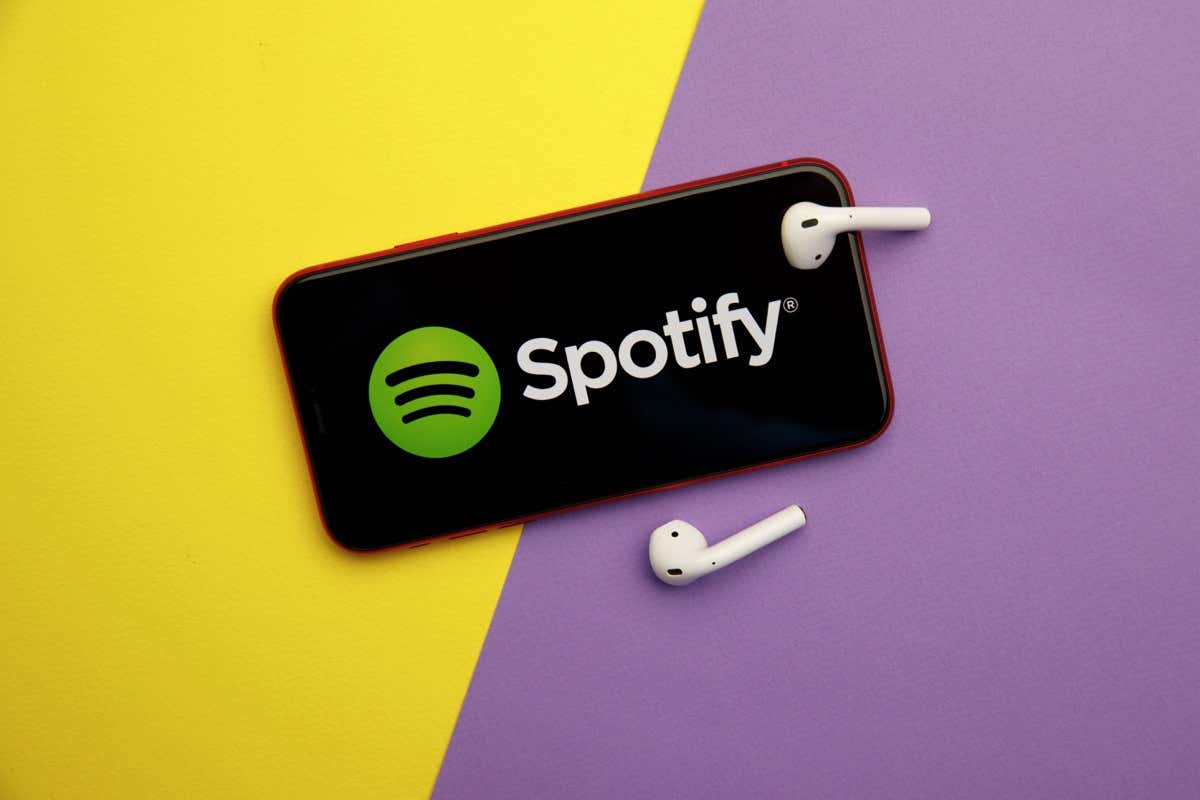
1.Sprawdź swoje połączenie internetowe
Jeśli masz problemy z korzystaniem z aplikacji internetowej, takiej jak Spotify, sprawdź i upewnij się, że połączenie internetowe działa. Twoje połączenie może być nieaktywne, przez co funkcja wyszukiwania Spotify nie będzie działać.
Możesz sprawdzić, czy połączenie działa, otwierając przeglądarkę internetową i uruchamiając witrynę. Jeśli Twoja witryna się nie ładuje, oznacza to, że połączenie jest wadliwe. W takim przypadku spróbuj rozwiązać problemy z połączeniem internetowym przez ponowne uruchomienie urządzenia, ponownie uruchamiając router, naprawianie problemów z kartą sieciową lub kontaktując się z dostawcą usług internetowych (ISP).
2.Sprawdź, czy Spotify nie działa
Jednym z powodów, dla których funkcja wyszukiwania Spotify nie działa, jest awaria serwerów platformy. W takim przypadku nie można korzystać z różnych funkcji aplikacji, ponieważ serwery udostępniające te funkcje są niedostępne.
Możesz sprawdzić, czy Spotify nie działa, korzystając ze strony Downdetektor lub konta Stan Spotify na X (dawniej Twitter). Jeśli te witryny informują, że Spotify nie działa, poczekaj, aż firma naprawi problem.
3.Wyłącz tryb offline Spotify
Spotify oferuje tryb offline, która umożliwia słuchanie pobranej muzyki, gdy nie masz połączenia z internetem. Jeśli włączyłeś ten tryb, być może dlatego nie możesz korzystać z funkcji wyszukiwania.
Możesz rozwiązać swój problem, wyłączając tryb offline aplikacji.
Na Androidzie i iPhonie
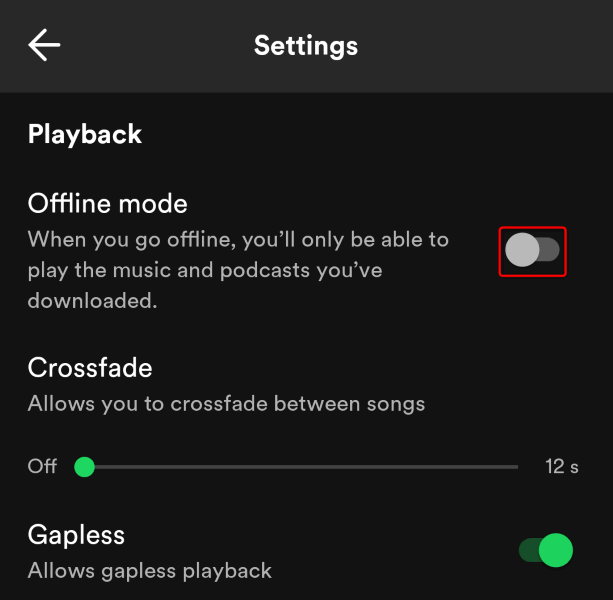
W systemie Windows i Mac.
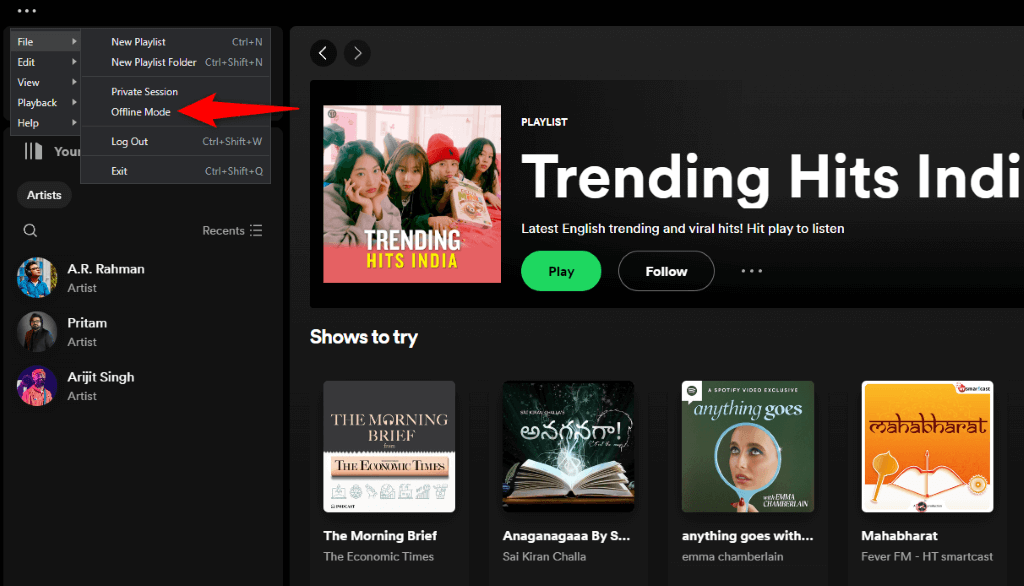
4.Udostępnij Spotify do aparatu w telefonie
Jeśli próbujesz zeskanować kod za pomocą funkcji wyszukiwania Spotify, upewnij się, że przyznałeś aplikacji dostęp do aparatu w telefonie. Dzieje się tak, ponieważ aplikacja nie może skanować kodów bez dostępu do aparatu.
Na Androidzie
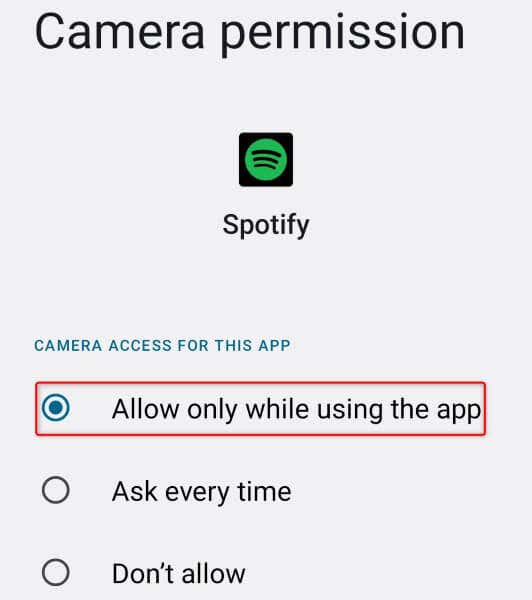
Na iPhonie

5.Wyczyść pamięć podręczną aplikacji Spotify
Spotify buforuje różne treści, aby poprawić komfort korzystania z aplikacji. Jeśli ta pamięć podręczna ulegnie uszkodzeniu, w aplikacji wystąpią różne problemy. Może tak być w przypadku Twojej aplikacji Spotify.
Na szczęście możesz naprawić uszkodzoną pamięć podręczną aplikacji, usuwając ją. Nie powoduje to usunięcia danych Twojego konta w aplikacji.
Na Androidzie i iPhonie
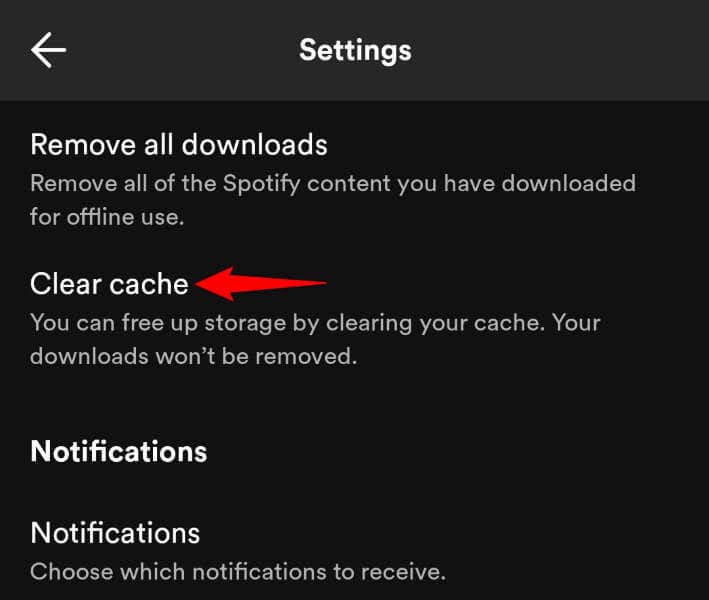
W systemie Windows i Mac
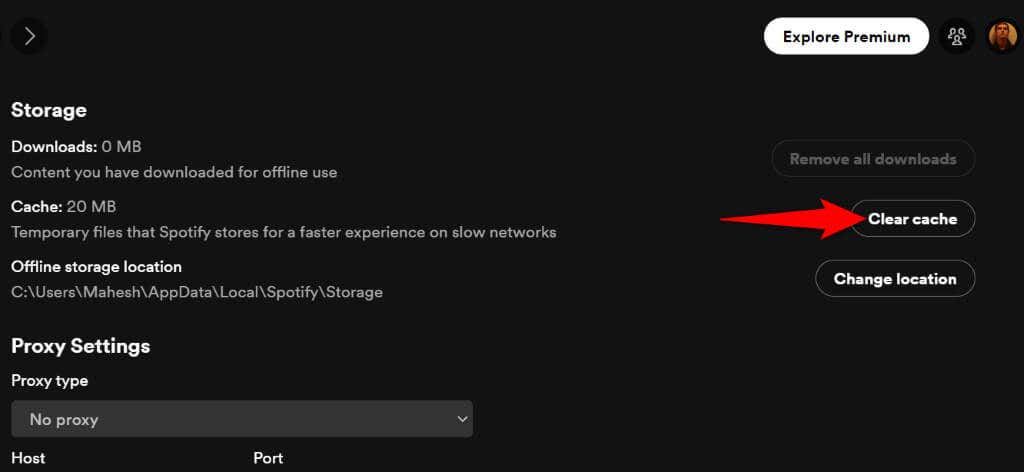
6.Wyloguj się i wróć na swoje konto Spotify
Jeśli problem z wyszukiwaniem będzie się powtarzał, Twoja aplikacja może mieć problem z sesją logowania. W takim przypadku możesz wylogować się i zalogować ponownie na swoje konto w aplikacji, aby rozwiązać problem. Pamiętaj, że do ponownego zalogowania będziesz potrzebować danych logowania do Spotify, więc miej te dane pod ręką.
Na Androidzie i iPhonie
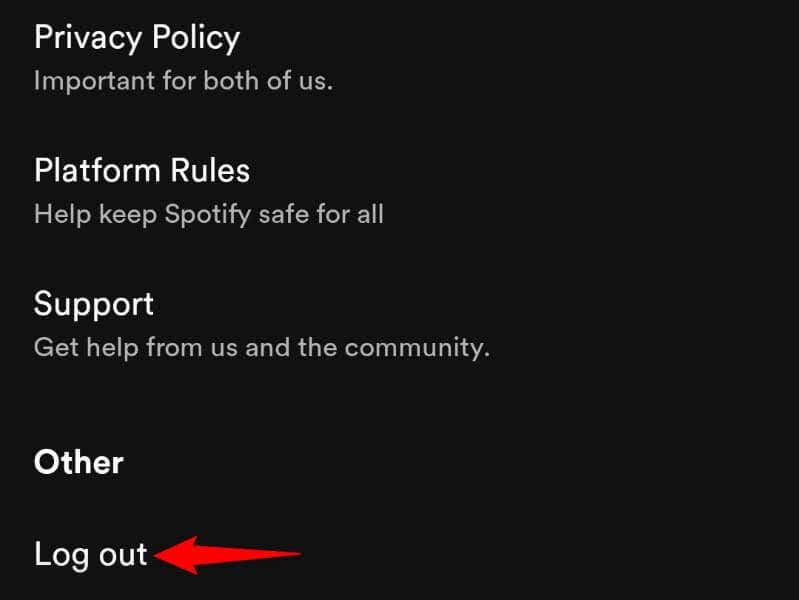
W systemie Windows i Mac
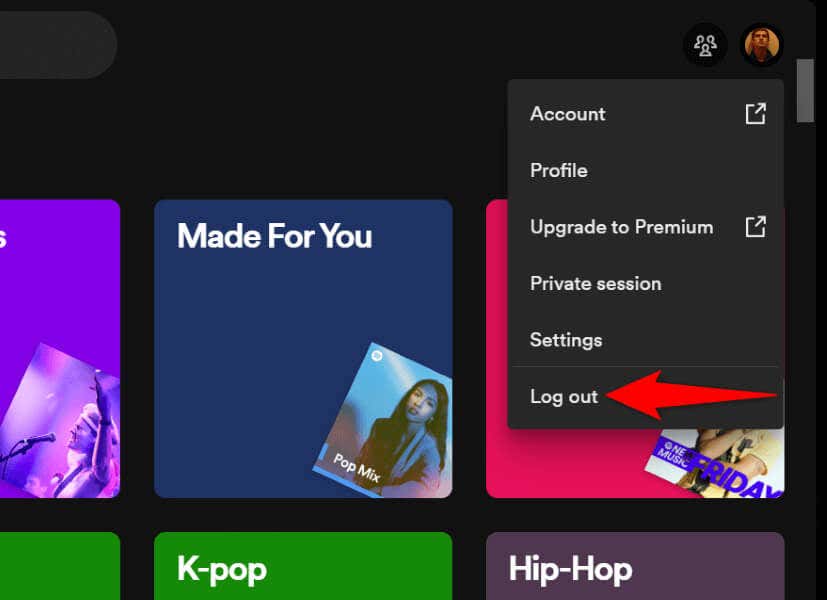
7. Zaktualizuj Spotify, aby naprawić problem z niedziałającą wyszukiwarką Spotify
Jeśli masz starą wersję Spotify, być może dlatego nie możesz skorzystać z funkcji wyszukiwania. W starych wersjach oprogramowania często występuje wiele problemów, które można rozwiązać, aktualizując aplikację do najnowszej wersji.
Aktualizacja Spotify na urządzeniach mobilnych i stacjonarnych jest szybka i łatwa.
Na Androidzie
Na iPhonie

W systemie Windows i Mac
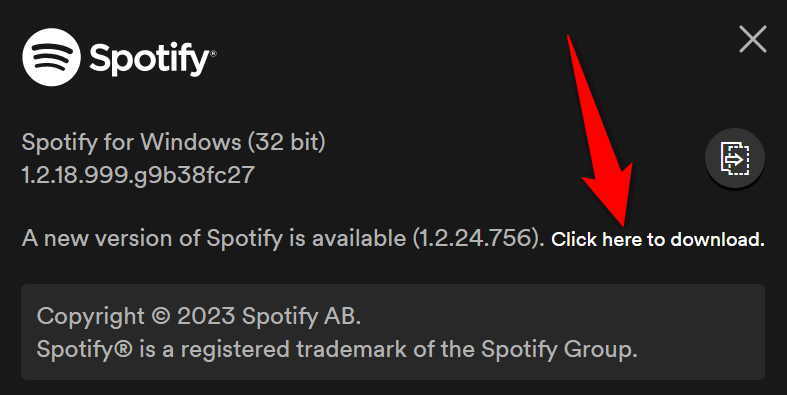 .
.8.Usuń i zainstaluj ponownie Spotify na swoim urządzeniu
Jeśli problem nadal nie został rozwiązany, podstawowe pliki Spotify mogą być uszkodzone. W takim przypadku jedyną opcją rozwiązania problemu jest odinstaluj i ponowna instalacja aplikacji. Spowoduje to usunięcie wszystkich istniejących plików aplikacji, z których część jest wadliwa.
Pamiętaj, że po ponownej instalacji Spotify nie utracisz utworzonych playlist ani innych danych konta.
Na Androidzie
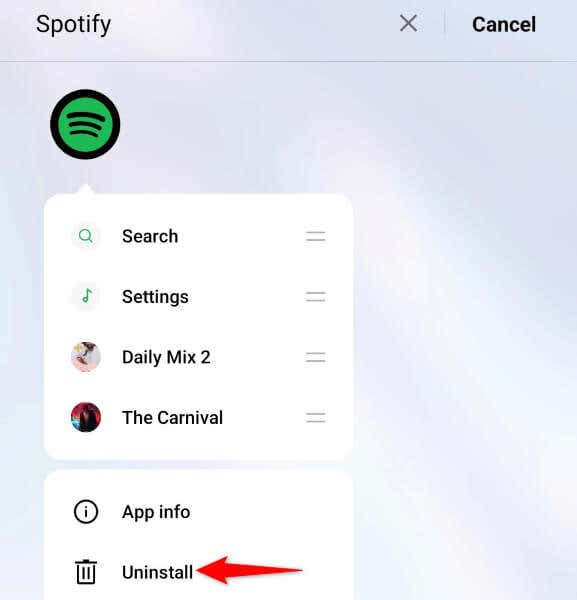
Na iPhonie
W systemie Windows
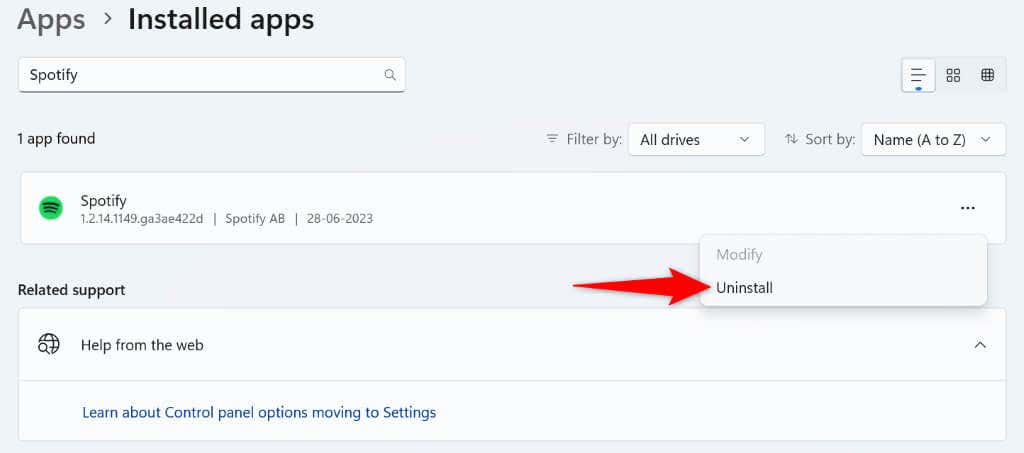
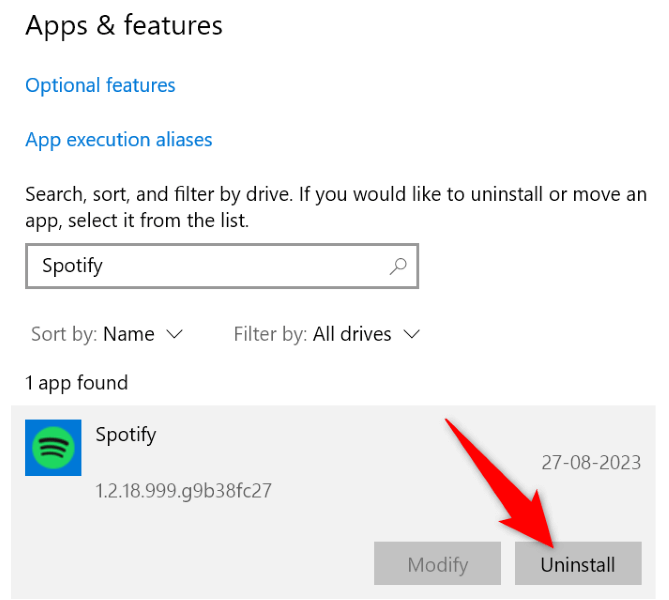
Na komputerze Mac
9 .Użyj odtwarzacza internetowego Spotify
Jeśli nic nie rozwiąże Twojego problemu i nie możesz znaleźć ulubionej muzyki, użyj odtwarzacza internetowego Spotify umożliwi Ci dostęp do całej Twojej ulubionej muzyki z poziomu przeglądarki internetowej na Twoim urządzeniu. To internetowe Spotify działa prawie tak samo, jak aplikacja Spotify na komputer, umożliwiając logowanie się na konto, dostęp do list odtwarzania, wyszukiwanie utworów muzycznych i słuchanie ulubionych piosenek..
Możesz uruchomić przeglądarkę internetową na swoim urządzeniu i otworzyć witrynę Odtwarzacz internetowy Spotify, aby uzyskać dostęp do narzędzia.
Przywróć Spotify Uszkodzona funkcja wyszukiwania
Funkcja wyszukiwania Spotify przestaje działać z różnych powodów. Jeśli napotkałeś ten problem i nie możesz znaleźć sposobu, aby go rozwiązać, skorzystaj z metod opisanych powyżej. Metody te rozwiązują problemy z elementami, które mogą potencjalnie powodować problem, umożliwiając przywrócenie funkcji wyszukiwania ulubionego odtwarzacza muzyki. Powodzenia!.